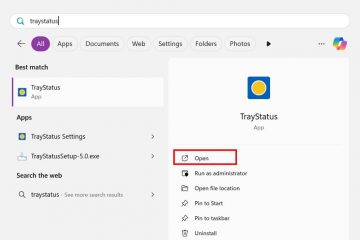Dalam panduan ini kami menjelajahi seluk-beluk membuka file RAW, melihat file RAW, dan mengedit file RAW di Windows 11 dan Windows 10. Panduan ini dirancang untuk membantu pengguna pemula dan berpengalaman dalam menangani file gambar RAW secara efektif di sistem Windows mereka.
Memahami File RAW
File RAW, sering kali disamakan dengan negatif digital, adalah file gambar tidak terkompresi yang menangkap semua data dari sensor kamera. File-file ini memberikan kualitas gambar yang lebih tinggi dan lebih detail dibandingkan dengan JPEG standar, tetapi ukurannya juga lebih besar dan tidak dapat langsung digunakan tanpa pemrosesan gambar. Sifat file RAW yang mendetail memungkinkan opsi pasca-pemrosesan yang lebih canggih, menjadikannya pilihan utama bagi fotografer dan penggemar profesional.
Membuka File RAW dan Melihat File RAW
Windows 10 dan 11 telah berevolusi untuk menawarkan dukungan yang lebih baik untuk file RAW. Awalnya, melihat file RAW di Windows memerlukan codec tambahan atau perangkat lunak pihak ketiga. Namun, Microsoft telah merilis Ekstensi Gambar Mentah, yang menyederhanakan proses ini secara signifikan. Ekstensi ini memungkinkan tampilan asli format file RAW dari berbagai kamera digital, memungkinkan pengguna melihat thumbnail dan metadata langsung di dalam Windows File Explorer atau aplikasi Foto. Ekstensi ini mencakup berbagai model kamera, namun beberapa format mungkin masih memerlukan perangkat lunak khusus untuk melihat dan mengedit.
Mengedit File RAW
Mengedit gambar RAW di Windows dapat dilakukan melalui berbagai perangkat lunak khusus. Pilihannya berkisar dari alat kelas profesional seperti Adobe Lightroom, yang dikenal dengan kemampuan pengeditan ekstensif dan opsi penyimpanan cloud, hingga program yang lebih sederhana seperti InPixio Photo Studio, yang menawarkan fitur seperti penghapusan latar belakang dan penyesuaian warna otomatis. Saat memilih perangkat lunak pengeditan, penting untuk mempertimbangkan tingkat kontrol yang Anda inginkan atas gambar Anda dan fitur spesifik yang Anda perlukan untuk alur kerja Anda.
Mengonversi Gambar RAW
Untuk kompatibilitas dan kemudahan berbagi, sering kali diperlukan untuk mengonversi gambar RAW ke format yang lebih mudah diakses secara universal seperti JPEG atau PNG. Hal ini dapat dilakukan melalui perangkat lunak pengeditan itu sendiri. Sebagian besar program menawarkan opsi langsung untuk menyimpan atau mengekspor file RAW yang telah diedit ke format file yang lebih umum ini.
Cara Mendapatkan Microsoft Raw Image Extension untuk Windows
Microsoft Raw Image Extension adalah aplikasi opsional penting yang memungkinkan pengguna Windows menangani gambar RAW secara langsung. Ini memberikan dukungan asli untuk melihat file-file ini, memastikan kompatibilitas di berbagai model kamera.
Unduh dan Instal Microsoft Raw Image Extension untuk Windows
Anda dapat mengambil yang terbaru versi codec Windows RAW di sini. Setelah pengunduhan selesai, itu akan diinstal secara otomatis. Setelah instalasi, restart sistem mungkin diperlukan agar perubahan dapat diterapkan. Nyalakan ulang komputer Anda untuk menyelesaikan proses instalasi.
 Melihat gambar RAW di File Explorer
Melihat gambar RAW di File Explorer
Windows akan secara otomatis menampilkan thumbnail file RAW Anda setelah codec selesai diinstal. Ekstensi Gambar Mentah Microsoft untuk Windows mengaktifkan banyak opsi lain di File Explorer yang kami tunjukkan kepada Anda dalam metode terpisah di bawah.
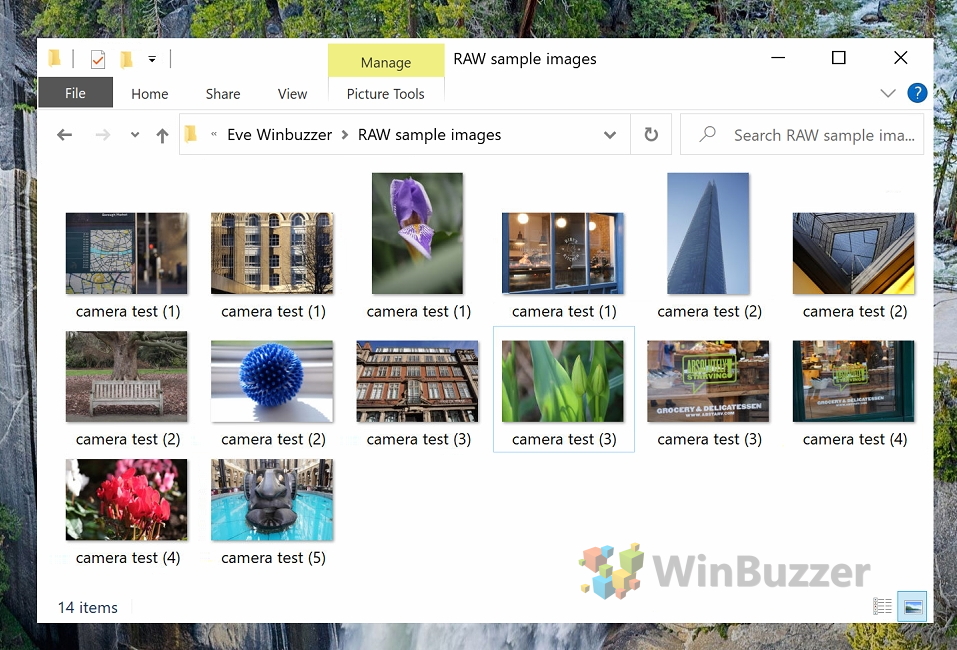
Cara Mengelola dan Melihat File Gambar Mentah dengan Windows 10 File Explorer
Windows 10 File Explorer adalah alat yang tangguh bagi fotografer dan seniman digital untuk mengelola dan melihat file gambar RAW. Bagian ini menunjukkan cara menggunakan fitur bawaan File Explorer untuk mengatur, mengurutkan, dan mempratinjau gambar RAW secara efisien, sehingga menyempurnakan alur kerja fotografi digital Anda.
Aktifkan Metadata Gambar RAW di Tampilan “Detail”
Untuk mengakses informasi detail tentang file RAW Anda langsung di File Explorer, buka tab “Lihat“. Di sini, klik “Detail“, lalu pilih “Tambahkan Kolom“, dan pilih “Pilih kolom“.
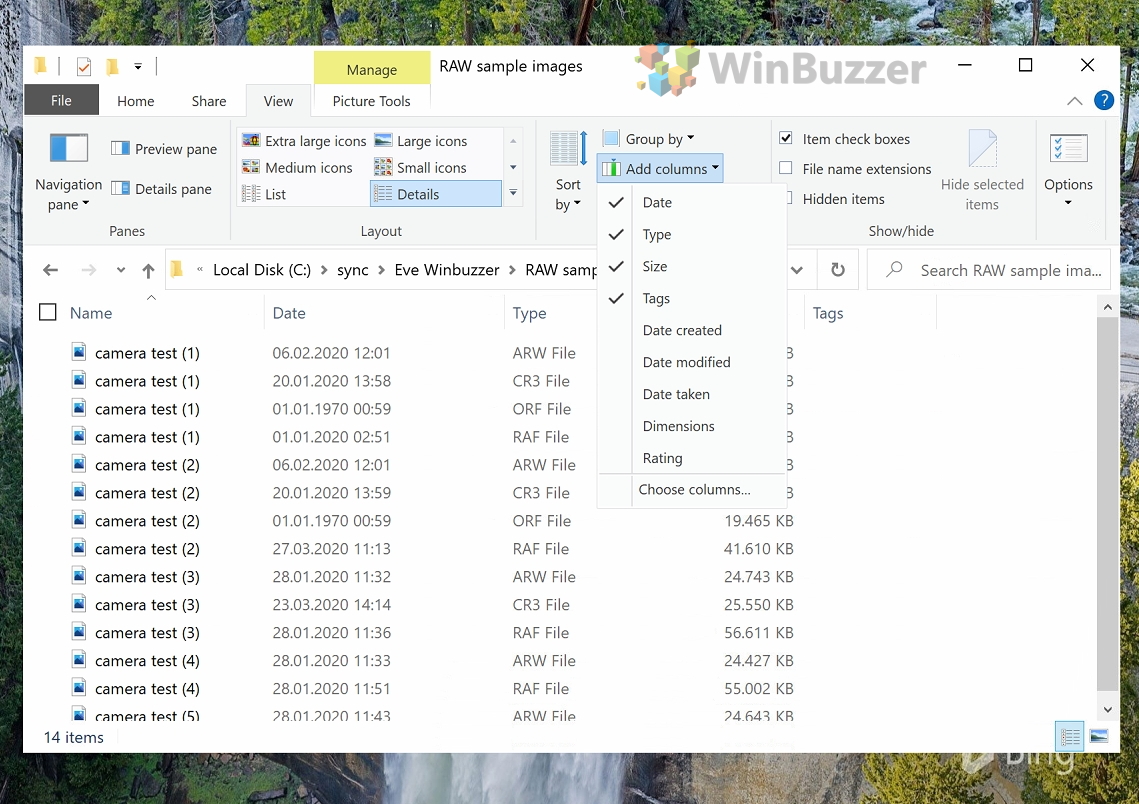
Pilih Metadata Gambar RAW untuk Tampilan
Di kotak dialog “Pilih Detail”, Anda dapat memilih data gambar spesifik yang penting untuk pekerjaan Anda, seperti waktu pencahayaan, pabrikan kamera, model kamera, panjang fokus, kedalaman bit, kecepatan bit, dan bukaan. Sesuaikan pilihan ini sesuai dengan kebutuhan fotografi spesifik Anda.

Kelola Gambar RAW Berdasarkan Metadata dalam Tampilan “Detail”
Setelah menyesuaikan kolom dan mengeklik “OK“, Anda akan melihat informasi yang dipilih ditampilkan di masing-masing kolom untuk setiap file gambar RAW di File Explorer Windows 10. Hal ini memungkinkan penyortiran dan pengelolaan yang mudah berdasarkan metadata tertentu.
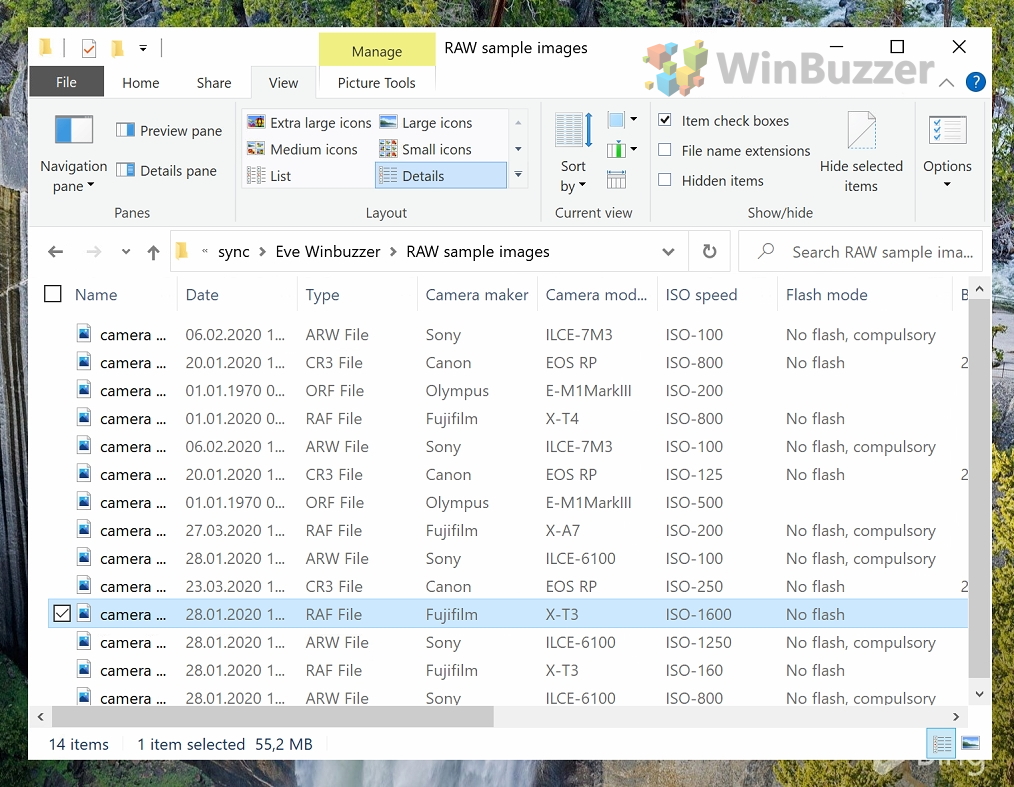
Aktifkan Panel Pratinjau File Explorer yang Lebih Besar untuk Tampilan yang Diperbesar
Untuk tampilan gambar yang lebih besar, aktifkan “Panel Pratinjau“pada tab “Lihat“. Fitur ini menyempurnakan pratinjau visual gambar RAW Anda, sehingga memudahkan untuk mengidentifikasi dan memilih file tertentu.
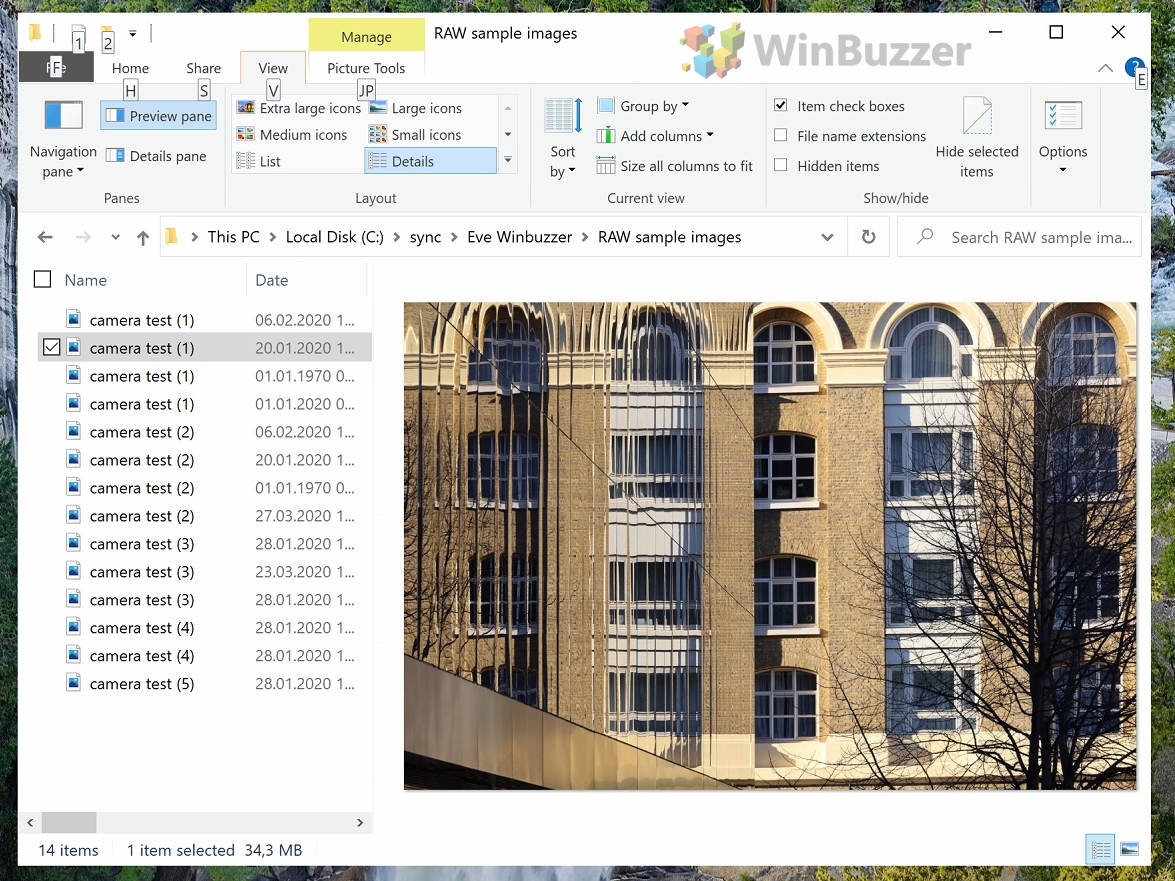
Cara Mengelola dan Melihat File Gambar Mentah dengan File Explorer Windows 11
Bagian ini akan membantu Anda memanfaatkan antarmuka File Explorer yang diperbarui di Windows 11 untuk pengelolaan file RAW yang efektif guna mengatur, mengurutkan, dan mempratinjau gambar RAW Anda.
Beralih ke tampilan “Detail”
Mulailah dengan beralih ke tampilan “Detail“di File Explorer. Tampilan ini memberikan tata letak yang komprehensif, mencantumkan gambar RAW Anda bersama informasi file penting, membantu pemrosesan gambar digital lebih efisien.
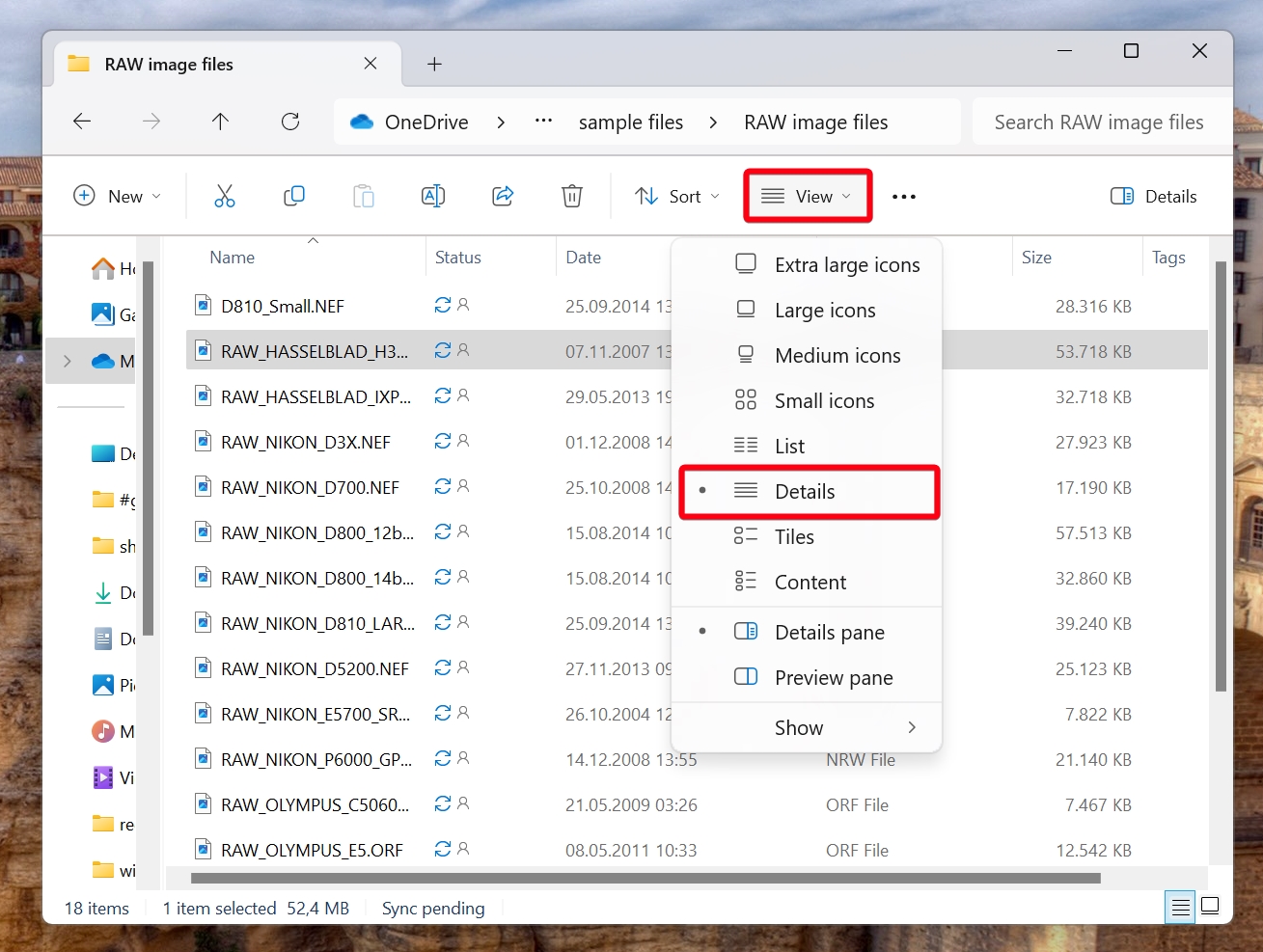 Buka pengaturan kolom “Pilih Detail”
Buka pengaturan kolom “Pilih Detail”
Akses opsi “Pilih Detail“dengan mengklik kanan pada tajuk kolom. Fitur ini memungkinkan penyesuaian detail mana yang ditampilkan, memenuhi kebutuhan spesifik Anda dalam mengelola file fotografi digital.
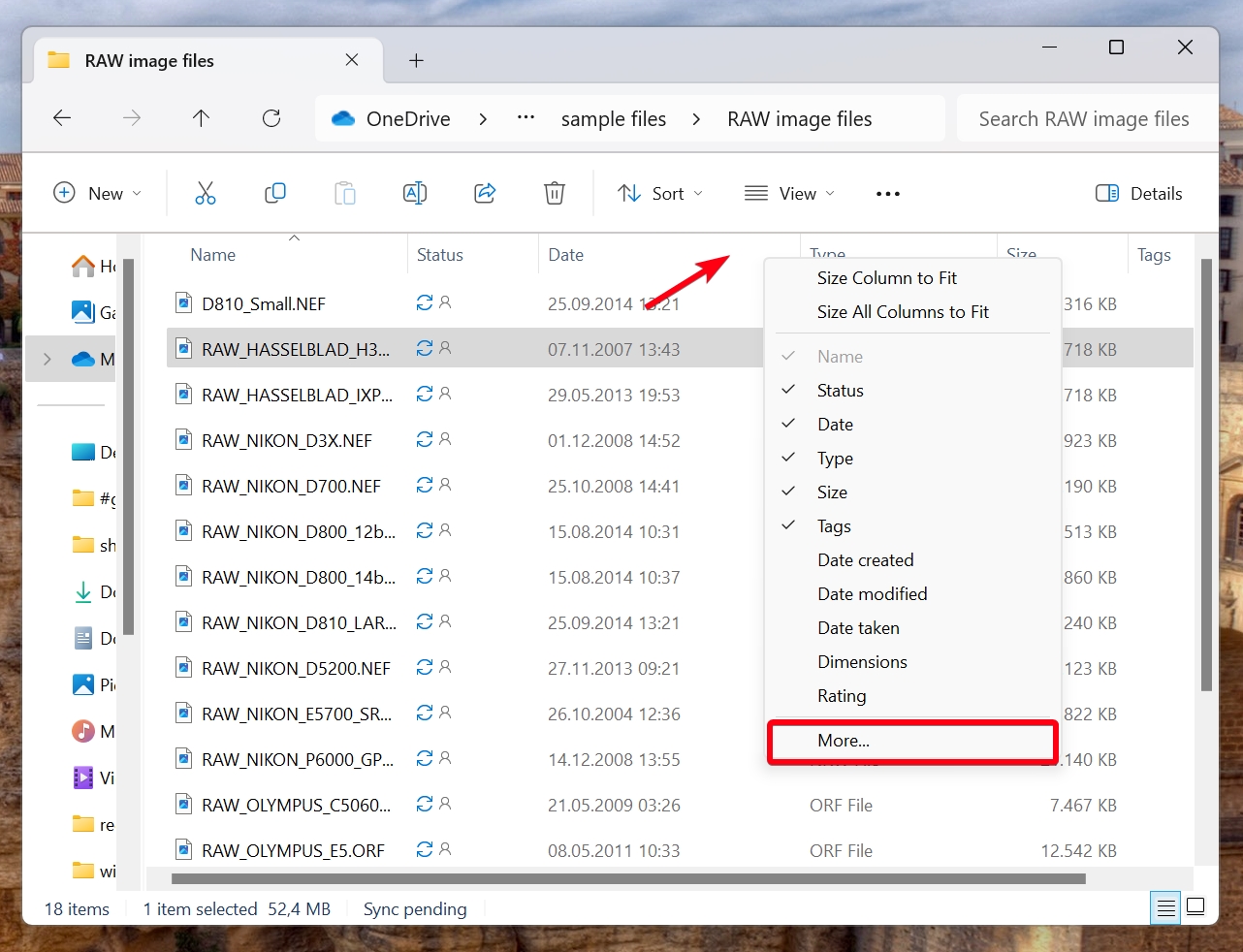 Pilih Detail yang akan ditampilkan di kolom
Pilih Detail yang akan ditampilkan di kolom
Di kotak dialog “Pilih Detail”, pilih bidang metadata yang ingin Anda lihat, seperti ukuran file, tanggal pengambilan, model kamera, dll. Menyesuaikan kolom ini membantu mengatur dan menyortir file fotografi Anda dengan lebih efektif.
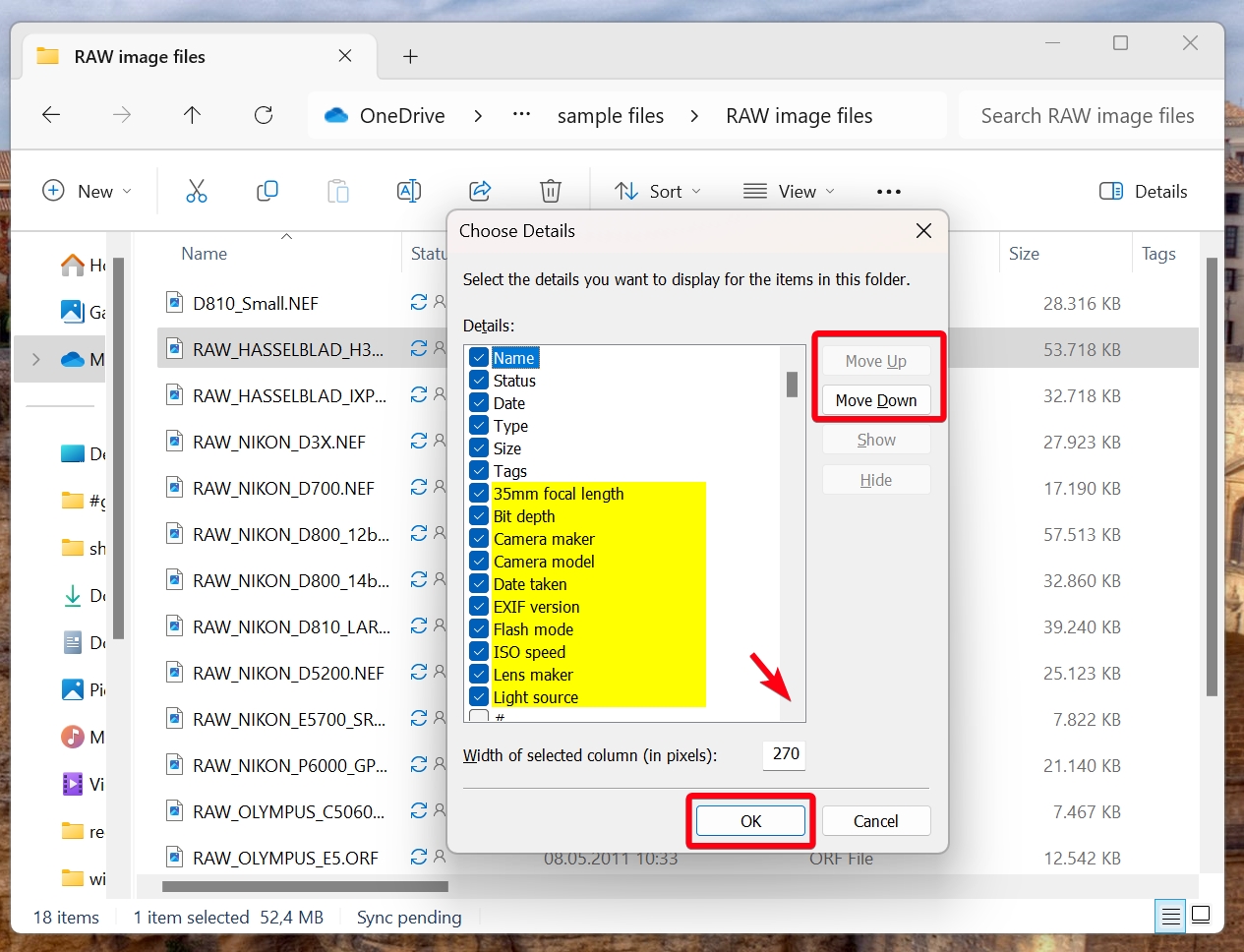 Gunakan meta data file gambar RAW di File Explorer
Gunakan meta data file gambar RAW di File Explorer
Manfaatkan informasi metadata langsung dalam File Explorer untuk mengelola file RAW Anda. Kemampuan navigasi file Windows 11 yang ditingkatkan ini memudahkan penanganan file fotografi dalam jumlah besar. Anda dapat mengurutkan berdasarkan jenis meta data apa pun dengan mengklik header kolomnya masing-masing.
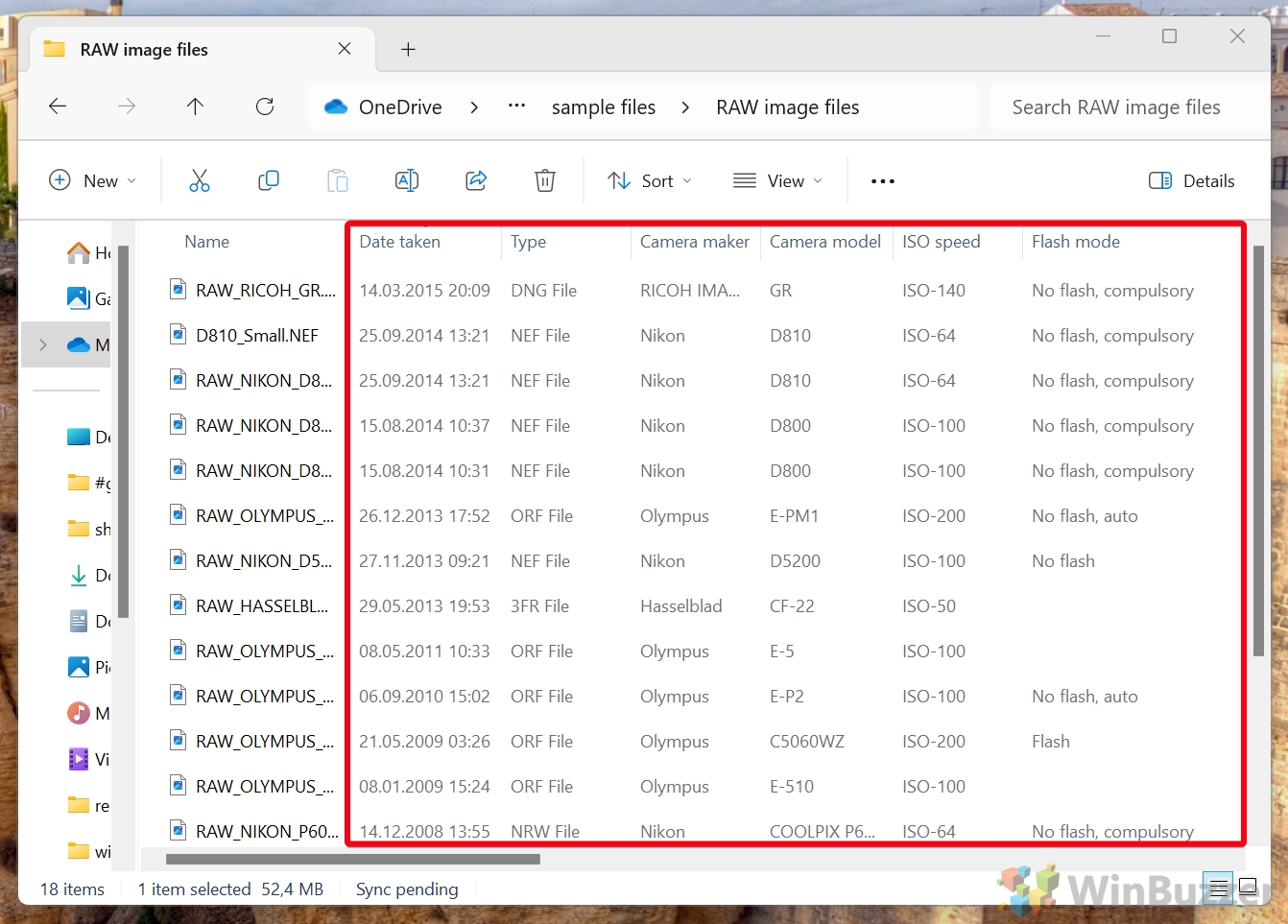 Opsional: Tampilkan meta data file RAW di panel “Detail”
Opsional: Tampilkan meta data file RAW di panel “Detail”
Untuk informasi tambahan, gunakan “Detail“panel. Opsi ini, terdapat pada tab “Lihat“dan melalui tombol terpisah di kanan atas, memberikan tampilan mendalam pada metadata file RAW Anda, sehingga meningkatkan pengalaman pemrosesan gambar digital Anda.
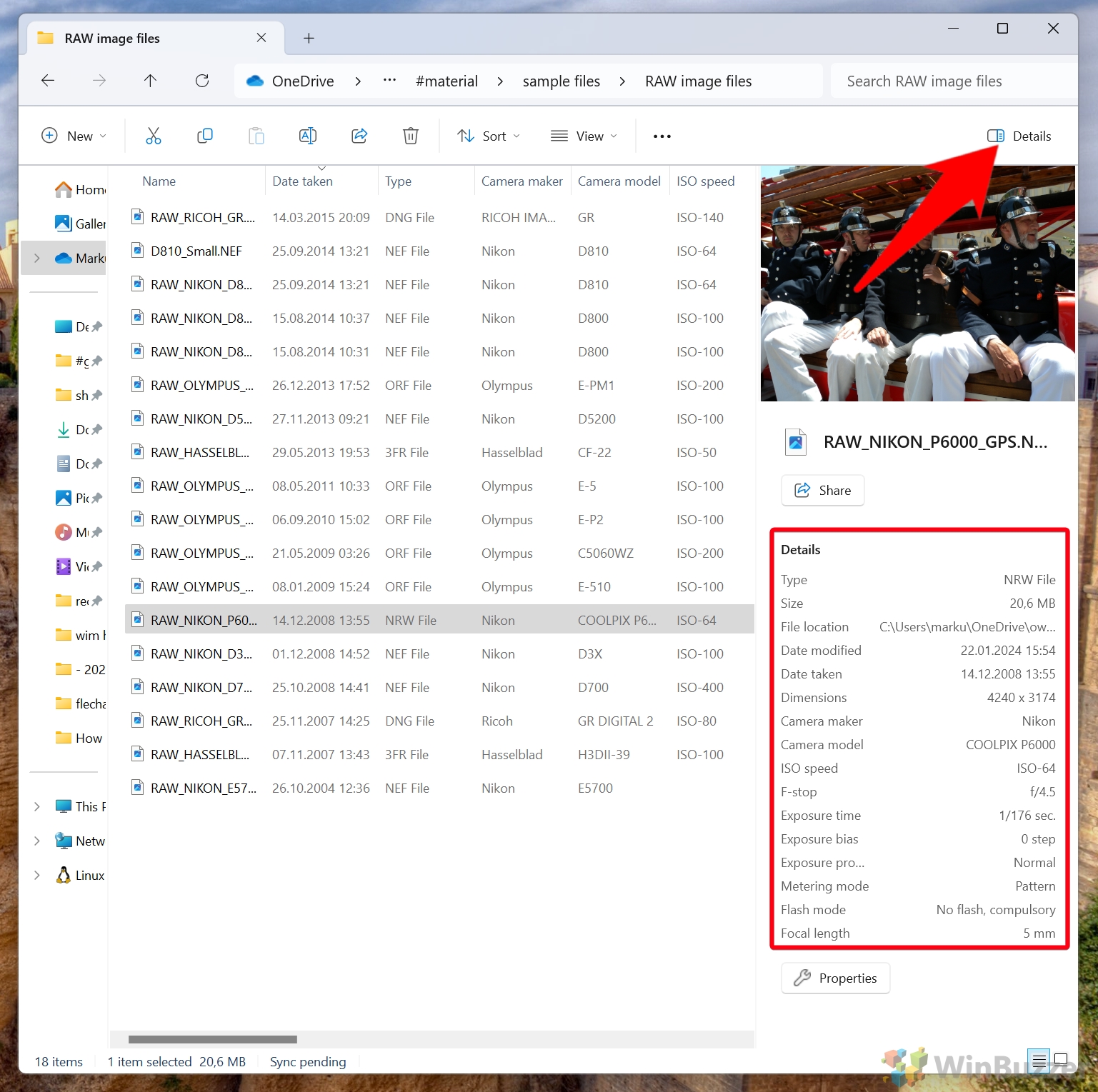 Opsional: Gunakan panel “Pratinjau”untuk tampilan lebih besar
Opsional: Gunakan panel “Pratinjau”untuk tampilan lebih besar
Aktifkan panel “Pratinjau“untuk tampilan lebih besar dari gambar RAW pilihan Anda. Fitur ini, yang dapat diaktifkan dengan mudah melalui tab “Lihat“, sangat berguna untuk fotografer yang memerlukan pratinjau gambar secara cepat dan mendetail.
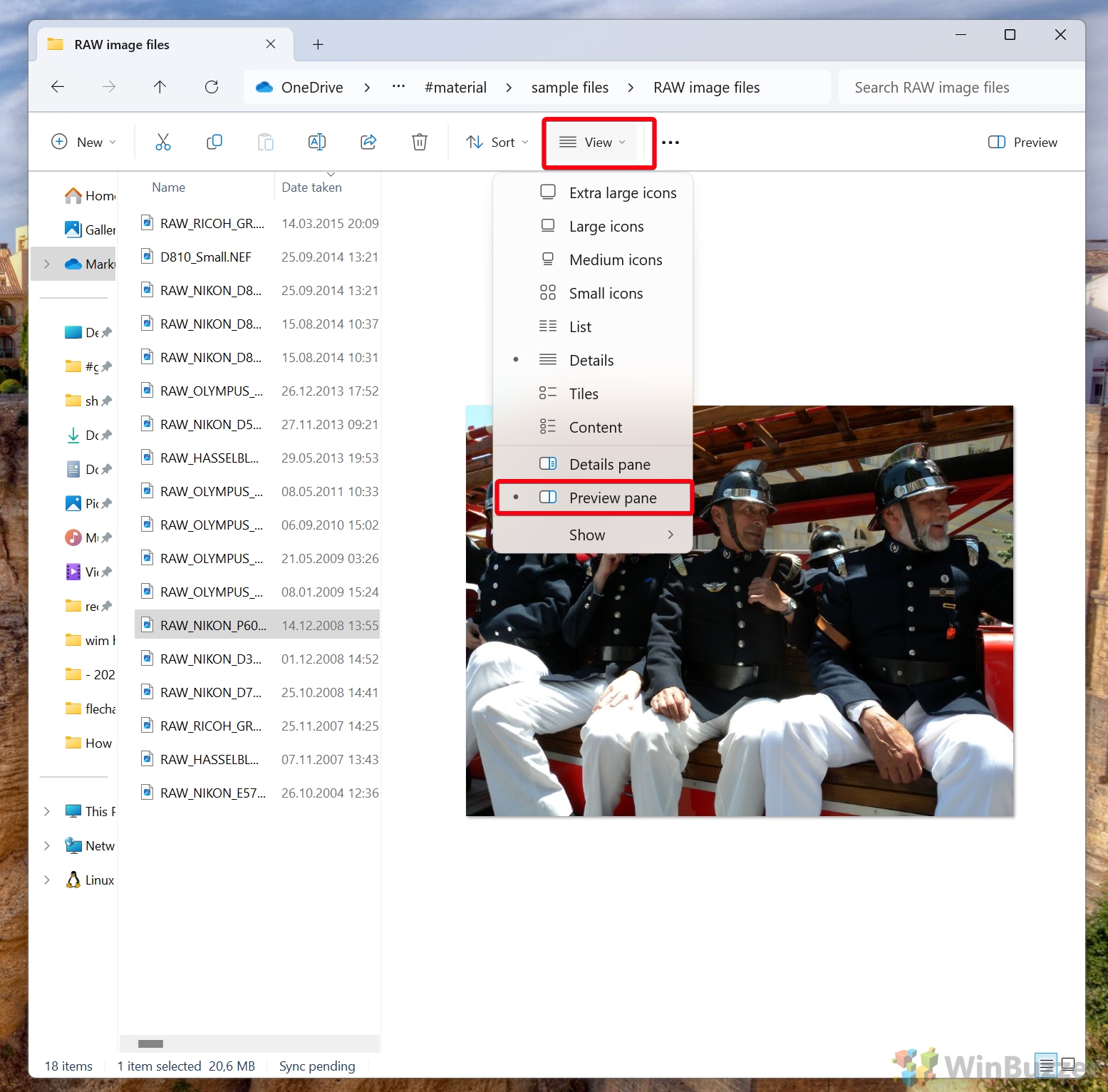
Cara Mengedit File Gambar Mentah dengan Aplikasi Windows Photos
Aplikasi Windows Photos menyediakan cara yang lancar untuk mengelola dan melihat file gambar RAW dalam tampilan layar penuh. Terintegrasi ke dalam Windows 11 dan Windows 10, aplikasi ini memungkinkan pengguna membuka, melihat pratinjau, dan menelusuri file RAW dengan mudah. Antarmukanya yang ramah pengguna menawarkan pengalaman optimal untuk melihat dan menangani gambar RAW.
Buka File RAW dengan Aplikasi Foto
Untuk melihat file RAW menggunakan aplikasi Foto, klik kanan pada file di File Explorer. Dari menu konteks, pilih “Buka dengan“lalu pilih “Foto“. Tindakan ini akan meluncurkan file di aplikasi Foto, sehingga Anda dapat melihatnya secara detail penuh.
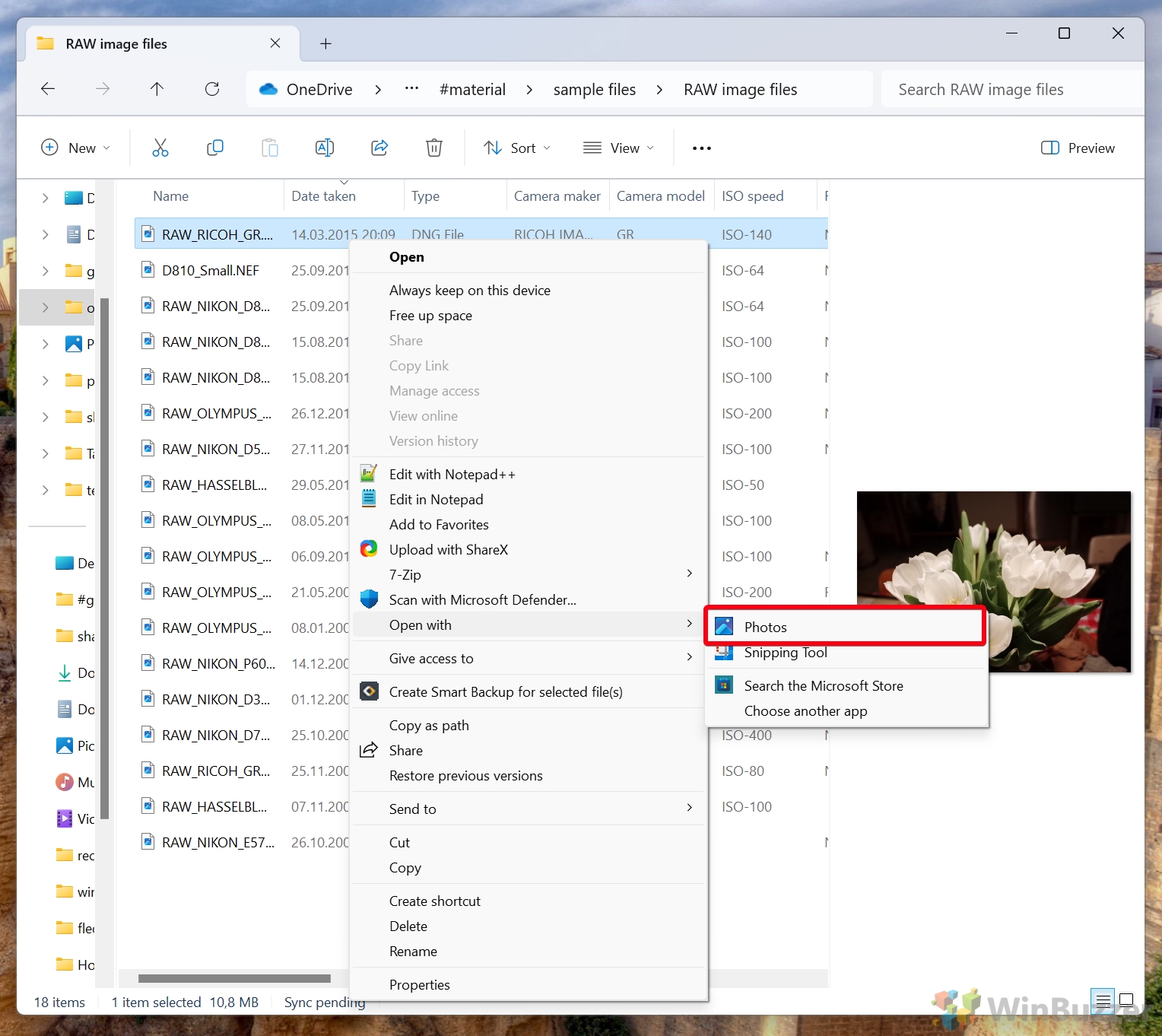 Akses Metadata RAW
Akses Metadata RAW
Setelah file RAW dibuka di aplikasi Foto, Anda dapat mengakses metadatanya untuk informasi lebih detail. Klik ikon atau panel “Info“, biasanya terletak di kanan atas aplikasi sudut. Bagian ini menampilkan berbagai detail metadata seperti model kamera, setelan eksposur, dimensi, dan ukuran file, sehingga memberikan wawasan berharga tentang gambar RAW.
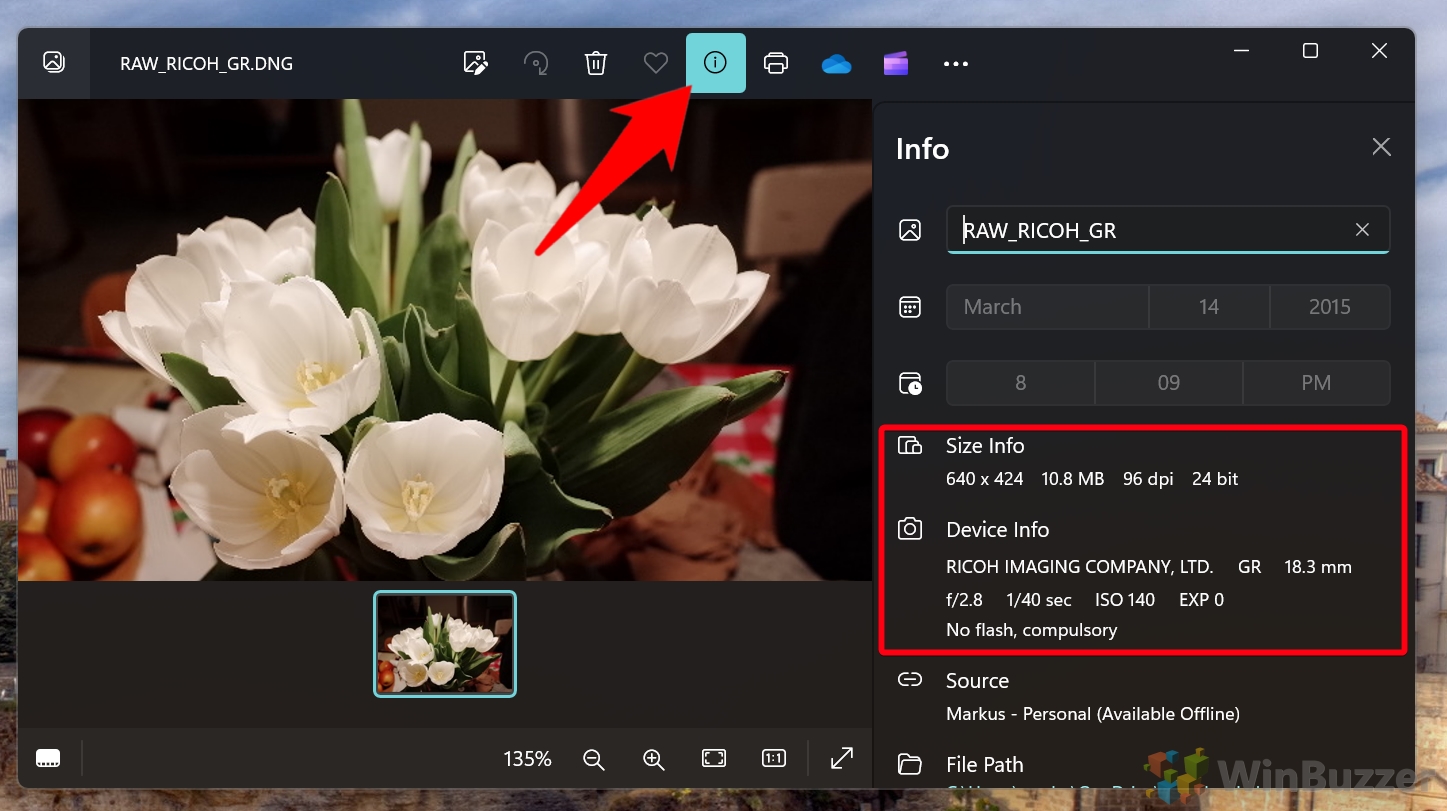
Cara Melihat File Gambar Mentah dengan Windows Snipping Tool
Buka File RAW di Snipping Tool
Klik kanan pada file RAW, dan dari menu konteks, pilih “Buka dengan”lalu pilih “Snipping Tool “.
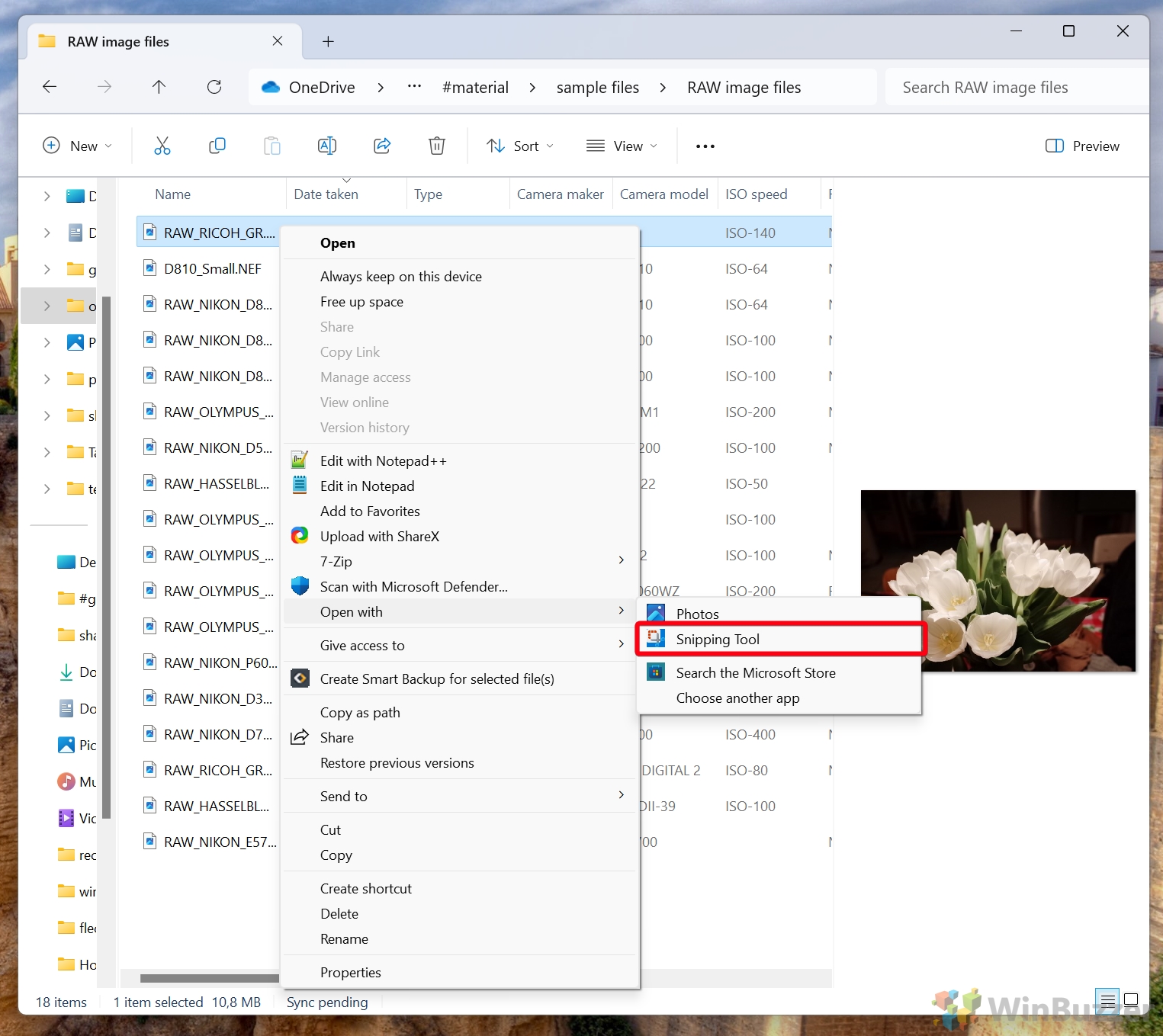 Pangkas dan Sorot file sesuai kebutuhan
Pangkas dan Sorot file sesuai kebutuhan
Setelah file RAW dibuka di Snipping Tool, Anda dapat menggunakan berbagai alat snipping dan anotasi untuk memotong, menyorot, atau menandai gambar sesuai kebutuhan. Hal ini berguna untuk memfokuskan pada area tertentu atau membuat catatan pada gambar.
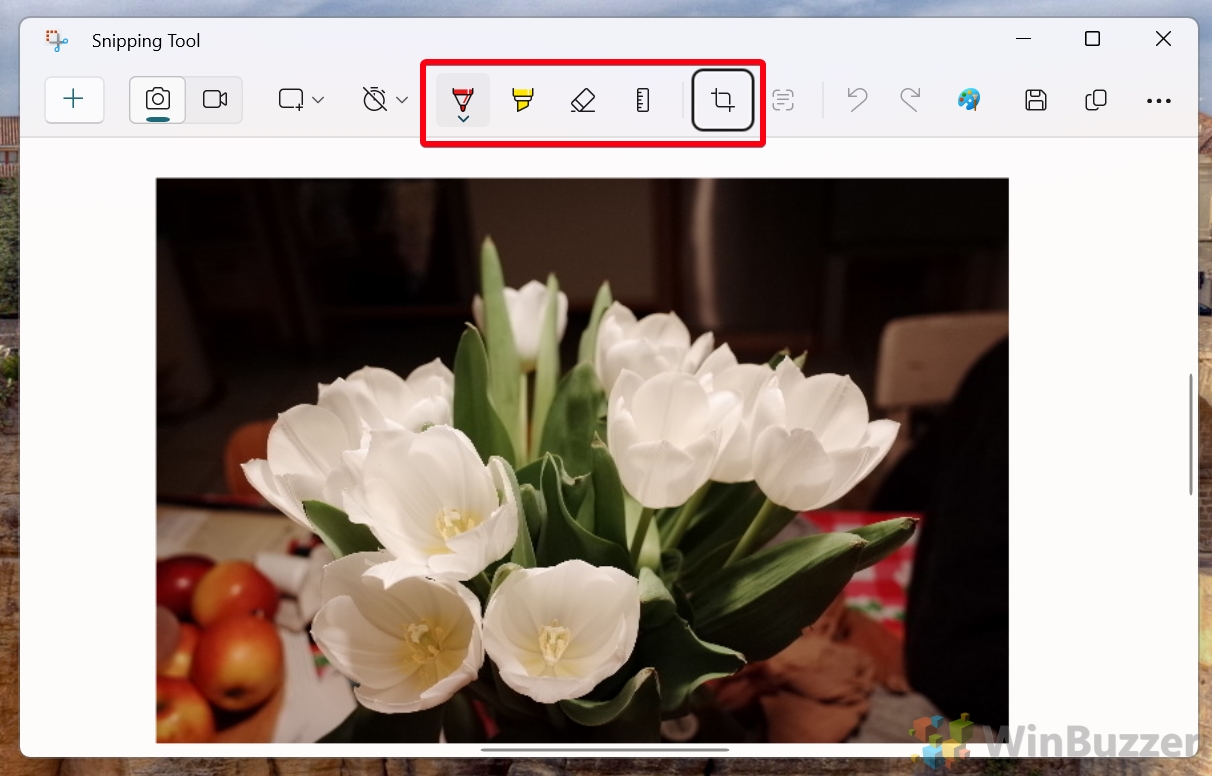 Simpan dalam format yang didukung
Simpan dalam format yang didukung
Setelah Anda melakukan penyesuaian atau anotasi yang diperlukan, klik menu “File“di Snipping Tool , pilih “Simpan Sebagai“, dan pilih format gambar yang didukung (misalnya, JPEG atau PNG) untuk menyimpan gambar yang telah diedit. Snipping Tool tidak dapat menyimpan dalam format RAW.
 Opsional: Buka di aplikasi Paint
Opsional: Buka di aplikasi Paint
Jika Anda ingin mengedit atau menyempurnakan gambar lebih lanjut, Anda dapat membuka gambar yang disimpan di aplikasi Paint atau perangkat lunak pengedit gambar pilihan Anda lainnya. Seperti Snipping Tool, aplikasi Paint tidak bisa menyimpan dalam format RAW.
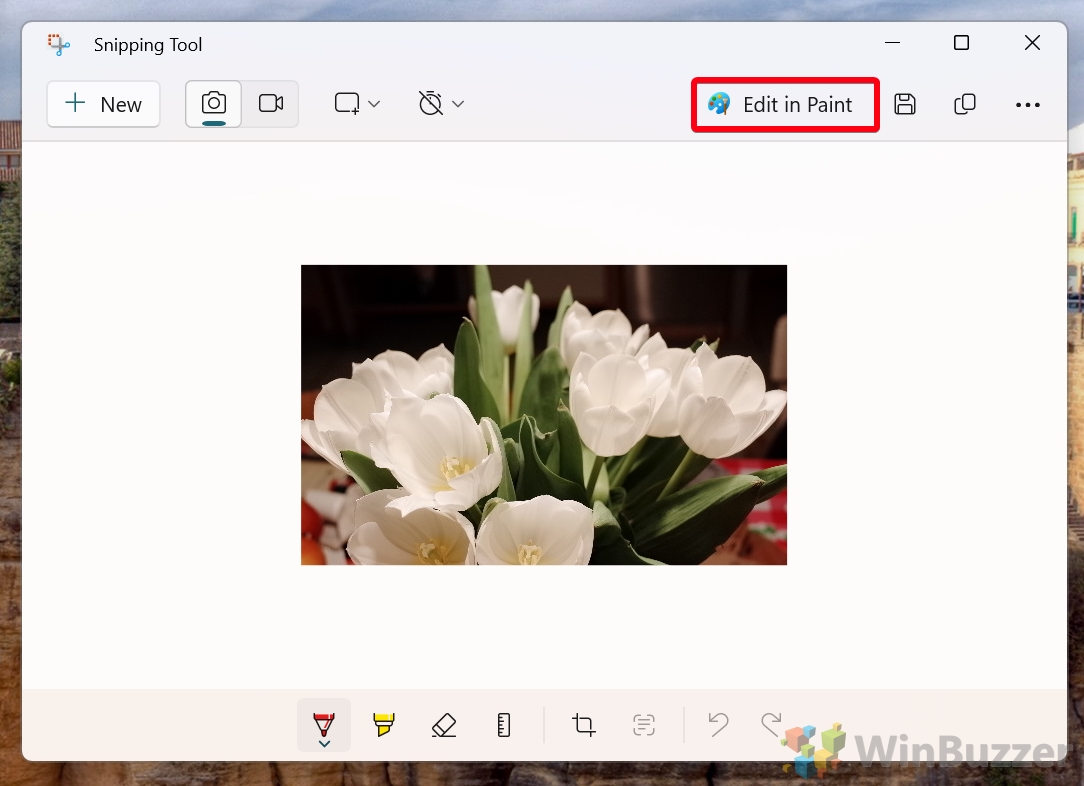
RAW Viewer Terbaik untuk Membuka File Gambar RAW di Windows
Masing-masing RAW Viewer untuk Windows berikut menawarkan kemampuan unik, memenuhi berbagai kebutuhan dalam fotografi digital dan pengeditan gambar dasar. Dari analisis gambar cepat hingga pengelolaan warna tingkat lanjut, alat ini memberikan solusi komprehensif untuk menangani gambar RAW di platform Windows.
FastRawViewer dan RawDigger dari LibRaw
FastRawViewer unggul dalam merender gambar RAW dengan cepat, menjadikannya pilihan utama untuk menganalisis dan mengurutkan foto RAW dengan cepat. Rangkaian fiturnya mencakup histogram RAW terperinci, analisis eksposur, dan data EXIF yang komprehensif. Alat ini sangat mahir dalam memberikan wawasan penting mengenai eksposur dan ketajaman gambar RAW, ditambah dengan opsi tampilan dan penanganan gambar yang fleksibel. Ini adalah alat penting dalam gudang fotografer profesional untuk evaluasi gambar RAW yang efisien.
RawDigger adalah alat yang unggul dalam menyediakan analisis rinci data RAW, sering digunakan oleh fotografer untuk mengevaluasi kinerja sensor. Ini menawarkan wawasan mendalam tentang aspek teknis file RAW, seperti analisis tingkat piksel, yang sangat penting untuk memahami kemampuan sebenarnya dari sensor kamera. RawDigger sangat berguna bagi mereka yang ingin mempelajari detail gambar RAW secara lebih detail, seperti bias pencahayaan, anomali sensor, atau bahkan memverifikasi keakuratan histogram kamera.
Faststone Image Viewer
Terkenal karena kemampuan gandanya dalam melihat dan mengedit RAW, FastStone Image Viewer menawarkan antarmuka yang ramah pengguna. Fitur utamanya mencakup panel navigasi yang nyaman, panel pratinjau, dan dukungan untuk berbagai format gambar utama. Fungsionalitasnya yang menonjol, seperti mode tayangan slide dan kemampuan mengonversi gambar secara berkelompok, menjadikannya serba bisa untuk berbagai tugas pencitraan, khususnya dalam pengelolaan dan pengeditan foto digital.
XnView
XnView MP dikenal karena kinerjanya yang tangguh dan desain yang mudah digunakan, lengkap dengan fitur pengeditan foto yang ekstensif. Ini melayani spektrum format gambar yang luas, termasuk RAW. Perangkat lunak ini menonjol karena kemampuannya mengubah ukuran, mengonversi, dan mengganti nama gambar RAW secara batch, sehingga sangat efektif untuk mengelola pustaka gambar yang luas dalam pengaturan fotografi digital.
RawTherapee
RawTherapee berspesialisasi dalam pemrosesan file RAW tingkat lanjut, menawarkan serangkaian alat untuk manajemen warna yang presisi dan pencitraan rentang dinamis tinggi (HDR). Rangkaian alat pengeditan non-destruktif dan kemampuan penyesuaian mendetail menjadikannya pilihan terbaik bagi fotografer yang mencari kontrol mendalam dalam pemrosesan gambar RAW, sehingga meningkatkan alur kerja kreatif mereka.
Nomacs
Nomacs serbaguna dalam mendukung berbagai format gambar , termasuk RAW dan PSD. Ini menyediakan beberapa fungsi berguna seperti pemotongan gambar, pengubahan ukuran, dan penyesuaian warna, semuanya dalam antarmuka yang sederhana. Kemampuan beradaptasinya di berbagai platform dan fitur seperti pratinjau thumbnail dan mode tampilan tanpa bingkai menjadikannya pilihan praktis bagi fotografer yang bekerja dengan beragam format gambar.
IrfanView
IrfanView menonjol sebagai alat gratis yang tidak hanya melihat tetapi juga mengedit dan mengonversi file gambar, mendukung beragam format RAW. Kemampuan pengeditan fotonya yang ampuh mencakup koreksi warna tingkat lanjut dan penyesuaian white balance. Kemampuan perangkat lunak ini untuk menyimpan file RAW dalam berbagai format menjadikannya komponen berharga dari beragam perangkat fotografi digital.
WidsMob Viewer Pro
WidsMob Viewer Pro adalah sebuah folder penampil media berbasis yang mendukung beragam format file gambar dan video. Ini dipuji karena pengalaman penelusurannya yang cepat dan memuaskan dan juga dilengkapi kemampuan untuk mengelola dan mengedit file secara efektif. Fungsi tambahannya, seperti pembuatan tayangan slide dan integrasi media sosial, memperluas penerapannya dalam alur kerja fotografi digital kontemporer.
Perangkat Lunak Terbaik untuk Mengedit File Gambar RAW di Windows
Setiap opsi perangkat lunak berikut untuk mengedit file gambar RAW di Windows menghadirkan kekuatan uniknya sendiri, memenuhi spektrum kebutuhan yang luas dalam fotografi digital dan pengeditan gambar. Baik Anda mencari antarmuka pengguna yang intuitif, alat kelas profesional, atau kemampuan AI yang inovatif, tersedia alat untuk setiap tingkat keahlian dan permintaan kreatif dalam pemrosesan gambar RAW.
Adobe Lightroom
Ahli dalam pengeditan dan pengelolaan gambar RAW, Adobe Lightroom terkenal dengan perangkatnya yang komprehensif. Ini dengan mahir menangani berbagai jenis file RAW dan menggabungkan plugin Adobe Camera RAW, memungkinkan pengeditan mulus di berbagai merek kamera. Lightroom menonjol karena organisasi perpustakaan fotonya yang efektif, solusi penyimpanan berbasis cloud, dan konten instruksional interaktif, sehingga sangat diperlukan untuk pemrosesan gambar RAW di platform Windows.
Adobe Photoshop
Pokok dalam seni digital, Adobe Photoshop menawarkan dukungan tangguh untuk file RAW, difasilitasi oleh plugin Camera RAW-nya. Spektrum alat pengeditan perangkat lunak ini mencakup penyesuaian penting hingga komposisi kreatif yang kompleks, menjadikannya alat serbaguna bagi fotografer dan seniman digital.
Capture One
Dipuji karena ketepatan warnanya dan konversi file RAW yang unggul, Capture One menghadirkan fungsi pengeditan tingkat profesional. Ini menekankan penyesuaian warna yang mendetail dan pengambilan gambar yang tertambat, melayani fotografer yang memprioritaskan akurasi dan kontrol dalam proses pengeditan gambar mereka.
Foto Afinitas
Foto Afinitas menyediakan pengalaman pengeditan RAW berfitur lengkap, tersedia melalui satu pembelian. Dilengkapi dengan alat-alat canggih, termasuk kemampuan untuk komposisi HDR dan pembuatan panorama, sehingga menarik bagi fotografer yang mencari solusi pengeditan komprehensif dan hemat biaya.
DxO PhotoLab
Mengkhususkan diri dalam koreksi optik dan pengurangan noise tingkat lanjut, DxO PhotoLab menawarkan serangkaian alat pengeditan RAW yang canggih. Antarmuka penggunanya yang intuitif meningkatkan proses pengeditan, khususnya bagi fotografer yang ingin mendapatkan kualitas gambar murni.
Luminar AI
Luminar AI membedakan dirinya dengan fitur pengeditan berbasis AI , menyederhanakan alur kerja pengeditan RAW. Alat inovatifnya seperti AI peningkatan langit dan algoritma perbaikan kulit menawarkan perpaduan kesederhanaan dan efisiensi, menarik bagi banyak pengguna.
Corel PaintShop Pro
Corel PaintShop Pro adalah editor serbaguna mendukung berbagai format RAW. Ini ideal untuk beragam tugas pengeditan foto, mulai dari penyesuaian dasar hingga proyek kreatif tingkat lanjut, sehingga cocok untuk pengguna dengan beragam kebutuhan pengeditan.
FAQ – Pertanyaan Umum tentang File Gambar RAW di Windows
Apa perbedaan utama antara file RAW dan JPEG?
File RAW berisi data yang tidak terkompresi dan belum diproses dari sensor kamera, sehingga menawarkan lebih banyak detail dan fleksibilitas pengeditan dibandingkan JPEG, yang dikompresi dan diproses.
Dapatkah saya melihat file RAW di Windows tanpa perangkat lunak tambahan apa pun?
Windows 10 dan 11 mendukung tampilan file RAW secara asli dengan Microsoft Raw Image Extension, namun beberapa format mungkin memerlukan file ketiga-perangkat lunak pihak.
Apakah ada alat gratis untuk mengedit file RAW di Windows?
Ya, perangkat lunak seperti RawTherapee dan IrfanView (lihat di atas) menawarkan kemampuan pengeditan RAW gratis, meskipun mereka mungkin memiliki fitur terbatas dibandingkan dengan perangkat lunak berbayar.
Bagaimana cara meningkatkan kecepatan memuat file RAW di penampil?
Menggunakan penampil RAW khusus seperti FastRawViewer (lihat di atas) atau mengoptimalkan pengaturan di perangkat lunak berbayar Anda. perangkat lunak saat ini dapat meningkatkan kecepatan pemuatan.
Apa yang harus saya pertimbangkan ketika memilih perangkat lunak pengeditan RAW?
Pertimbangkan faktor-faktor seperti tingkat kontrol atas pengeditan, format file yang didukung, kemudahan penggunaan, dan fitur spesifik seperti pemrosesan batch atau penyimpanan cloud.
Apakah mungkin untuk memproses file RAW secara batch di Windows?
Ya, perangkat lunak seperti XnView dan Adobe Lightroom (lihat di atas) menawarkan kemampuan pemrosesan batch untuk file RAW.
Bagaimana cara memastikan akurasi warna saat mengedit file RAW?
Gunakan perangkat lunak dengan fitur manajemen warna tingkat lanjut, seperti Adobe Lightroom atau Capture One, dan kalibrasi warna monitor Anda akurasi.
Dapatkah file RAW dipulihkan jika rusak?
Adobe Photoshop dan beberapa perangkat lunak seperti Stellar Photo Recovery dan DiskInternals RAW Recovery menawarkan pemulihan file RAW yang rusak, namun keberhasilannya bervariasi tergantung pada tingkat kerusakannya.
Bagaimana Microsoft Raw Image Extension meningkatkan penanganan file RAW di Windows?
Ini memungkinkan dukungan asli berbagai format RAW kamera, memungkinkan tampilan langsung dan manipulasi dasar dalam Windows File Explorer.
Dapatkah saya menggunakan Windows File Explorer untuk mengatur file RAW secara efisien?
Ya, dengan menyesuaikan tampilan “Detail“dan menggunakan metadata , Anda dapat mengurutkan dan mengatur file RAW secara efektif.
Apakah ada aplikasi seluler yang menangani file RAW secara efektif?
Ya, ada aplikasi seluler seperti Adobe Lightroom Mobile yang dapat menangani dan mengedit File RAW, meskipun memiliki beberapa keterbatasan dibandingkan perangkat lunak desktop.
Bagaimana cara mengelola koleksi file RAW dalam jumlah besar?
Gunakan perangkat lunak dengan fitur pengelolaan perpustakaan yang kuat, seperti Adobe Lightroom (lihat di atas ), untuk mengatur, memberi tag, dan menelusuri koleksi yang besar.
Apa manfaat mengonversi file RAW ke DNG?
Mengonversi format RAW ke DNG (Digital Negatif) menawarkan hasil yang lebih baik kompatibilitas dengan berbagai perangkat lunak dan membantu mengurangi ukuran file sekaligus mempertahankan sebagian besar data file RAW.
Seberapa penting untuk terus memperbarui perangkat lunak penampil dan editor file RAW saya?
Selalu memperbarui perangkat lunak sangat penting untuk keamanan, kompatibilitas dengan model kamera baru, dan akses ke fitur pengeditan terbaru dan perbaikan bug.